Die vorliegende Übersetzung wurde maschinell erstellt. Im Falle eines Konflikts oder eines Widerspruchs zwischen dieser übersetzten Fassung und der englischen Fassung (einschließlich infolge von Verzögerungen bei der Übersetzung) ist die englische Fassung maßgeblich.
Fehlerbehebung bei Amazon WorkDocs Drive
In den folgenden Abschnitten finden Sie Tipps zur Fehlerbehebung bei häufigen Amazon- WorkDocs Drive-Fehlern. Wählen Sie einen Abschnitt aus, um ihn zu erweitern.
Starten Sie den Dienst für Message Queuing (Nachrichten in Warteschlange einordnen) auf Ihrem Computer neu, indem Sie die App Services (Dienste) öffnen. Wählen Sie in Message Queuing (Nachrichten in Warteschlange einordnen) Restart (Neu starten) oder Start (Starten) aus.
Wenn der Fehler weiterhin besteht, öffnen Sie Computer Management (Computerverwaltung), Services and Applications (Dienste und Anwendungen). Wenn Message Queuing nicht im Navigationsbereich angezeigt wird, deinstallieren Sie Message Queuing
Windows – Starten Sie neu, indem Sie die Amazon WorkDocs -Drive-Einstellungen öffnen und Abmelden (Website ändern) auswählen. Wiederholen Sie diese Schritte, um sich erneut anzumelden, und überprüfen Sie dann den Recovered Files Ordner auf alle Dateien, die Sie möglicherweise speichern müssen. Wenn Sie sich nicht daran erinnern, wie Sie die Einstellungen öffnen, finden Sie weitere Informationen unter Öffnen der Amazon- WorkDocs Drive-Einstellungen.
macOS – Starten Sie Amazon WorkDocs Drive neu, indem Sie das Amazon- WorkDocs Drive-Symbol in der Menüleiste, das Zahnradsymbol und dann Abmelden auswählen. Wiederholen Sie diese Schritte, um sich erneut anzumelden, und überprüfen Sie dann den Recovered Files Ordner auf alle Dateien, die Sie möglicherweise speichern müssen.
Wenn Sie einen Mac verwenden, wird möglicherweise die folgende Benachrichtigung über Versionskonflikte angezeigt, wenn Sie versuchen, WorkDocs Laufwerk zu starten:
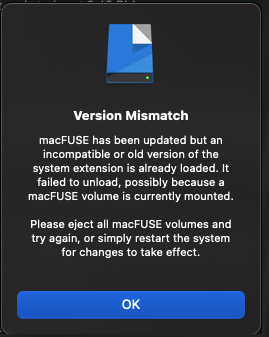
Dies geschieht, wenn ein WorkDocs Laufwerk-Update eine neue Kernel-Erweiterung verwendet. Gehen Sie wie folgt vor, um das Problem zu beheben.
So beheben Sie die Nichtübereinstimmung
Starten Sie Ihren Computer neu. Dadurch wird die aktuelle Erweiterung entladen.
Versuchen Sie, Amazon WorkDocs Drive zu starten. Ihr Betriebssystem blockiert die neue Kernel-Erweiterung und fordert Sie auf, sie zuzulassen.
Gehen Sie zu Systemeinstellungen, dann zu Sicherheit und Datenschutz und erlauben Sie die Erweiterung .
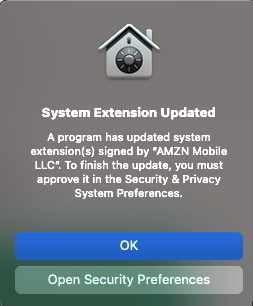
Starten Sie Ihren Computer neu. Dadurch wird die neue Kernel-Erweiterung geladen.
Starten Sie Amazon WorkDocs Drive.
Löschen Sie nicht benötigte Dateien auf Ihrem lokalen Datenträger und im Recovered Files-Ordner.
Wenn Sie eine Datei ändern, für deren Bearbeitung Sie keine Berechtigungen haben, können Sie diese Datei nicht auf Ihre Amazon- WorkDocs Website hochladen. Stattdessen speichert die Website die Änderungen in Ihrem lokalen Recovered Files Ordner. Sie können diesen Ordner über das Menü Amazon WorkDocs Drive öffnen, indem Sie das Fragezeichensymbol auswählen und dann zum Wiederherstellungsordner wechseln. Von dort aus können Sie die Datei WorkDocs als neue Datei in Amazon hochladen.
Löschen Sie nicht benötigte Dateien in Ihrem lokalen Recovered Files-Ordner.
Löschen Sie nicht verwendete Dateien, um Speicherplatz freizugeben. Wenn Sie nach dem Löschen ungenutzter Dateien mehr Speicherplatz benötigen, wenden Sie sich an Ihren Amazon- WorkDocs Administrator.
Dazu gehen Sie wie folgt vor:
So beheben Sie den Fehler
Entfernen Sie Ihre aktuelle Version von Amazon WorkDocs Drive. Weitere Informationen finden Sie unter Deinstallieren von Amazon WorkDocs Drive.
Starten Sie Ihren Computer neu.
Installieren Sie Amazon WorkDocs Drive. Weitere Informationen finden Sie unter Installieren von Amazon WorkDocs Drive.